ŁUK polecenie
Tworzy łuk.

Ikona: 
Alias: Ł
Opis
Tworzy łuk z kombinacji opcji obejmujących punkt początkowy, drugi punkt, punkt końcowy, środek, kąt zawarty, kierunek i długość cięciwy.
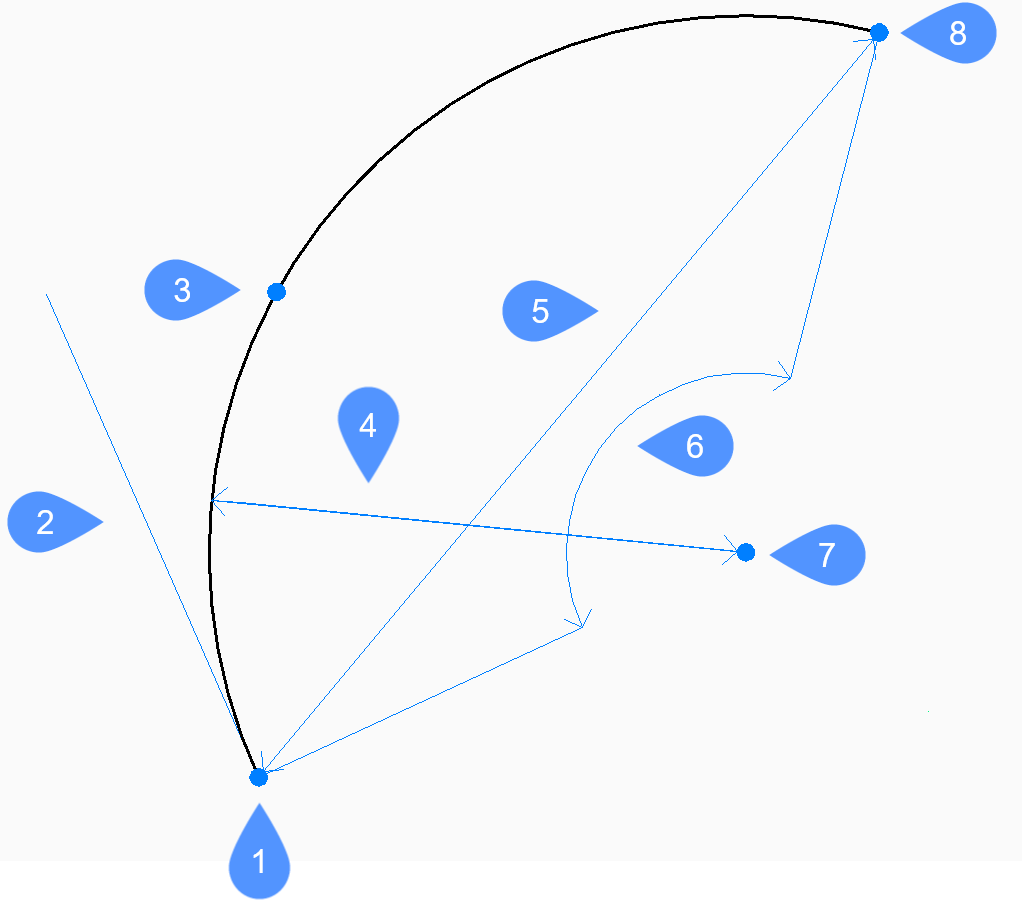
- Start
- Kierunek
- Drugi
- Promień
- Długość cięciwy
- Kąt
- Środek
- Koniec
Metoda
Polecenie to posiada 3 metody rozpoczęcia tworzenia łuku:
- Wprowadź początek łuku lub
- Środek
- Śledź ostatni punkt
Podczas rysowania łuku można nacisnąć przycisk Ctrl, aby zmienić jego kierunek z przeciwnego do ruchu wskazówek zegara na zgodny z ruchem wskazówek zegara.
- Wprowadź początek łuku lub
- Umożliwia utworzenie łuku przy użyciu trzech określonych punktów. Pierwszy punkt reprezentuje punkt początkowy.
- Punkt drugi
- Określa drugi punkt wzdłuż obwodu łuku.
- Punkt końcowy
- Określa punkt końcowy łuku.
- Kąt
- Umożliwia utworzenie łuku w kierunku przeciwnym do ruchu wskazówek zegara od punktu początkowego przy użyciu punktu środkowego o określonym kącie.
- Środek
- Tworzy przeciwny do ruchu wskazówek zegara łuk od punktu początkowego do punktu końcowego, który leży na wyimaginowanej półprostej poprowadzonej od punktu środkowego przez drugi podany punkt.
- Długość cięciwy
- Tworzy mniejszy lub większy łuk na podstawie długości linii prostej między punktem początkowym i końcowym.
- Kierunek
- Tworzy mniejsze lub większe łuki, zgodnie lub przeciwnie do ruchu wskazówek zegara, w oparciu o początkowy kierunek łuku.
- Koniec
- Tworzy łuk na podstawie określonego punktu końcowego.
- Promień
- Tworzy niewielki łuk w kierunku przeciwnym do ruchu wskazówek zegara od punktu początkowego do punktu końcowego.
- Śledź ostatni punkt
- Tworzy łuk z ostatnio narysowanego łuku lub segmentu linii, podążając za jego kątem.
- Koniec łuku
- Określa punkt końcowy łuku. Łuk jest rysowany jako styczny do poprzedniego segmentu.
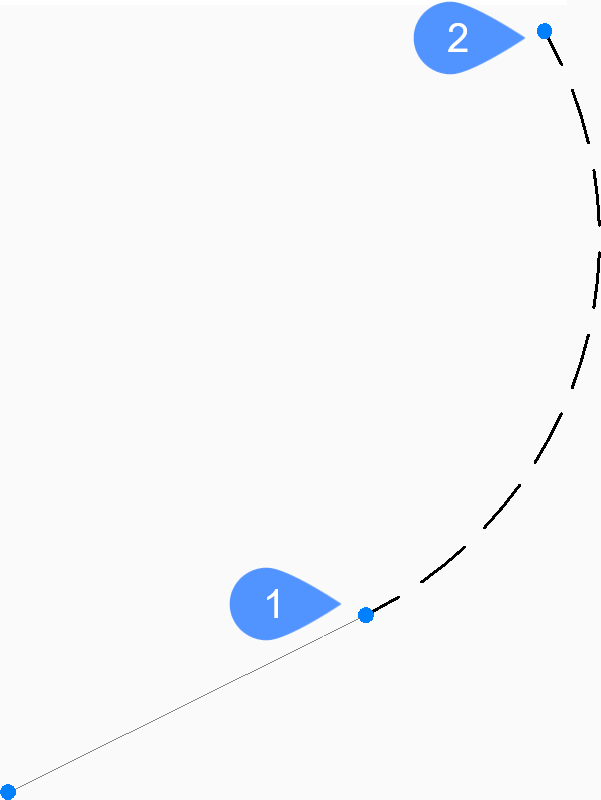
- Ostatni punkt
- Koniec łuku

